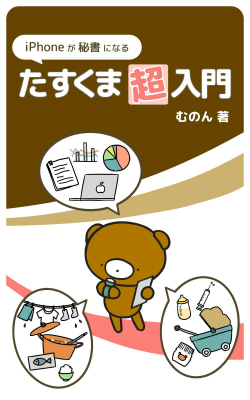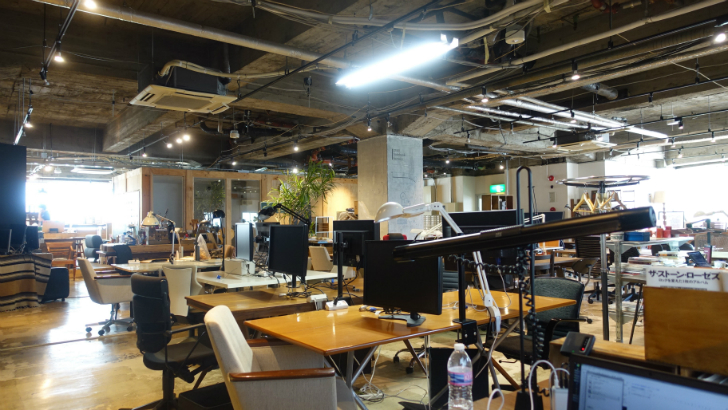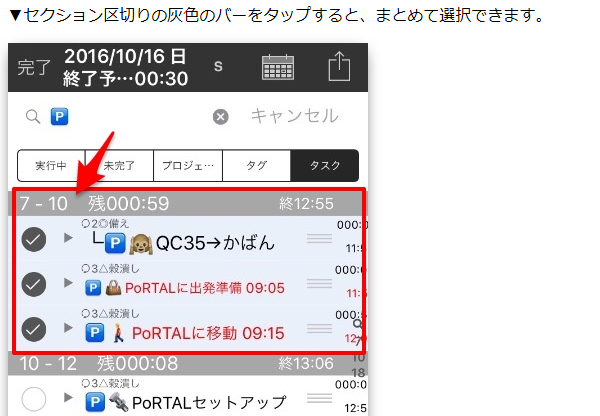
 たすくまは使い込むほどに、続けている習慣の可視化が進みます。自分の行動レパートリーを一望できるようになるのです。ほとんどは定期的に行われるのですが、どうしてもリピート頻度が一定しないものも出てきます。こうした「不定期はぐれルーチン」を扱ううえでの工夫をご紹介します。
たすくまは使い込むほどに、続けている習慣の可視化が進みます。自分の行動レパートリーを一望できるようになるのです。ほとんどは定期的に行われるのですが、どうしてもリピート頻度が一定しないものも出てきます。こうした「不定期はぐれルーチン」を扱ううえでの工夫をご紹介します。
特に、「それをするとなったら付随して行うことになる一連のタスク群」がある場合です。
その日のタスクリストに挙がってきたものの「いや、これらは今日は都合が悪いので明後日に実行したい」といったとき、タスクの数が多いと手間が増えます。
連続して並んでいればいいのですが、時間帯ごとに散在している場合はやっかいです。関連するタスクだけを慎重に選んで日付の変更をおこなう必要があるからです。
例えば、以下はシェアオフィス(PoRTAL)に行く日に発生する一連のタスク群ですが、「今日から出張なので、次回に行ける日にまとめて移したい」というときがまさにそのケースです。
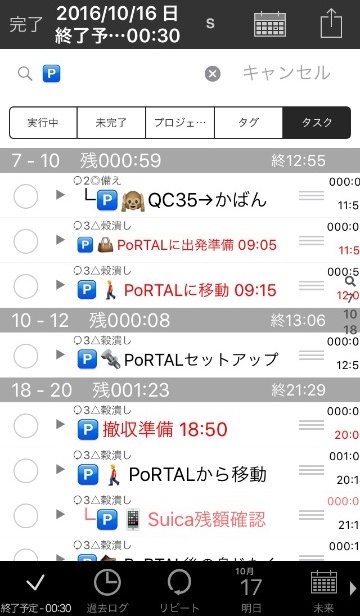
関連するタスクすべてに同一のラベルをつけておく
解決策としては、関連するタスクすべてに同一のラベル(記号)をつけておくことです。
先ほどの例でいえば「PoRTAL」の頭文字の「P」を示す記号を各タスクの頭につけておきます。
▼こうすることで、「P」で検索することで、関連タスクのみが抽出された状態になります。
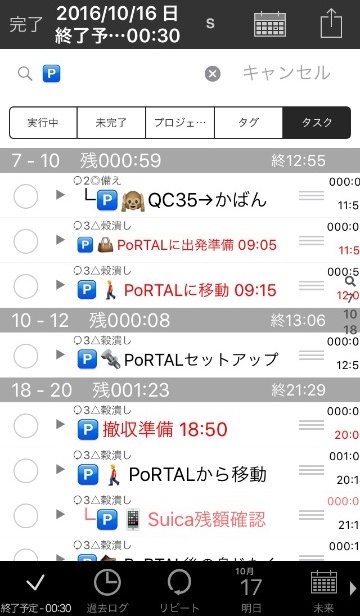
あとは、左上の鉛筆アイコンをタップして一括編集モードにし、すべてのタスクを選択したうえで日付変更を行います。
▼セクション区切りの灰色のバーをタップすると、まとめて選択できます。
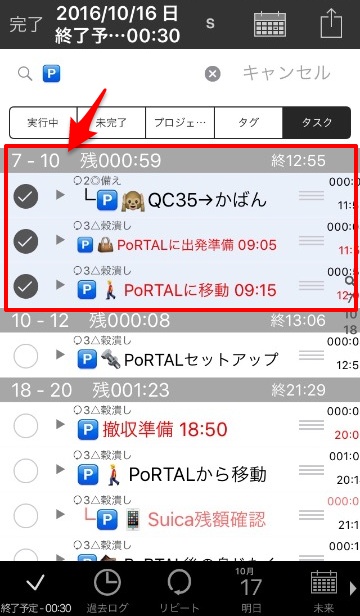
別の例。
以下はランニング関連タスクですが、記号は青丸です。
▼左上の鉛筆アイコンをタップして、
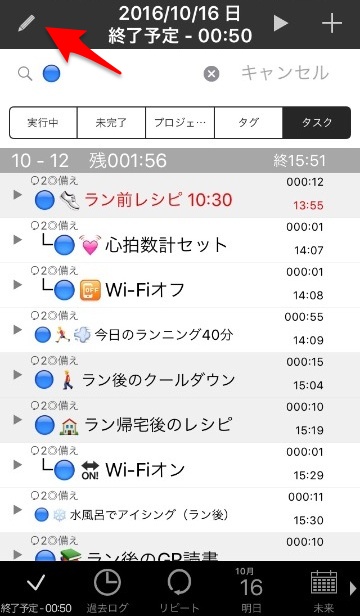
▼一括編集モードにしたうえで、
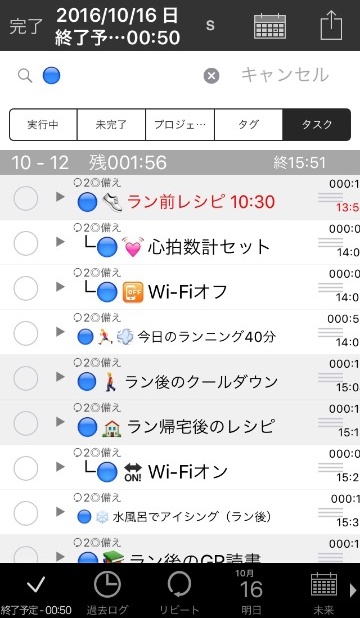
▼まとめて選択し、
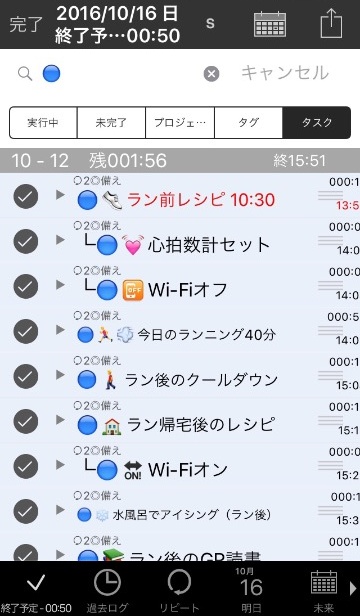
▼新しい日付を選ぶ

まとめ
一日というのは、定番のルーチン(レギュラー)と、上記のような不定期のルーチン(準レギュラー)の大きく分けて2種類のルーチンで構成されているものなので、準レギュラーをまとめて扱えるようにしておくと、一日全体も扱いやすくなります。
また、こうしてセットとして把握することで、タスクの過不足の確認にもなります。
実行する過程で、
- 余計なことをやっていないか
- 足りないことはないか
- 順番は適切か
といったチェックがかかるので、自然とルーチンをブラッシュアップすることができるわけです。